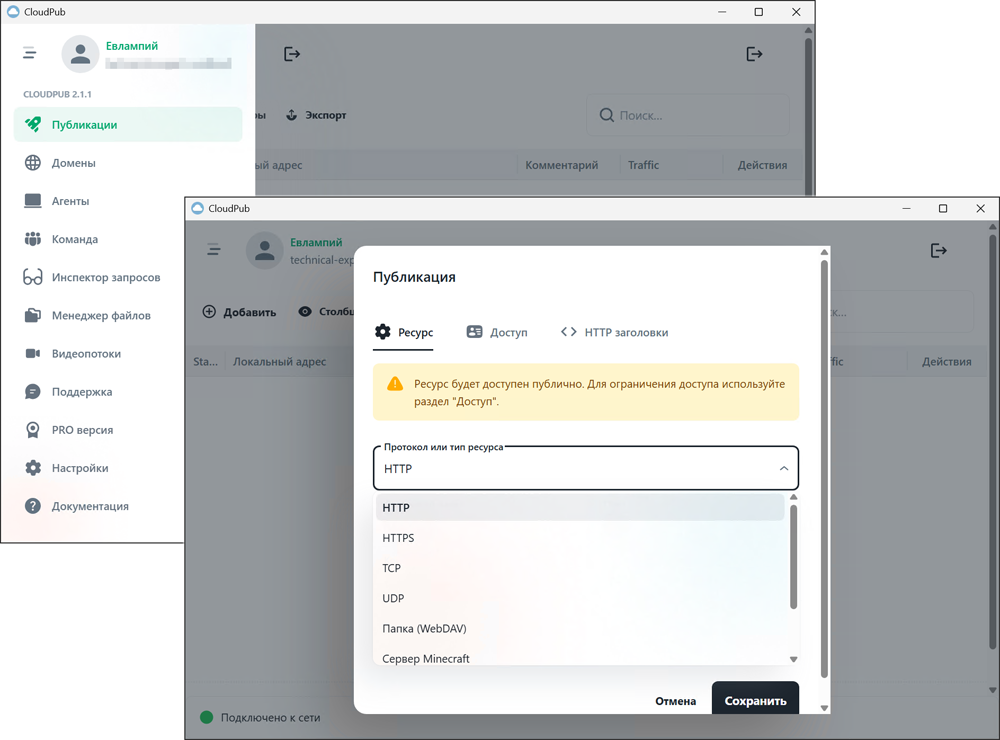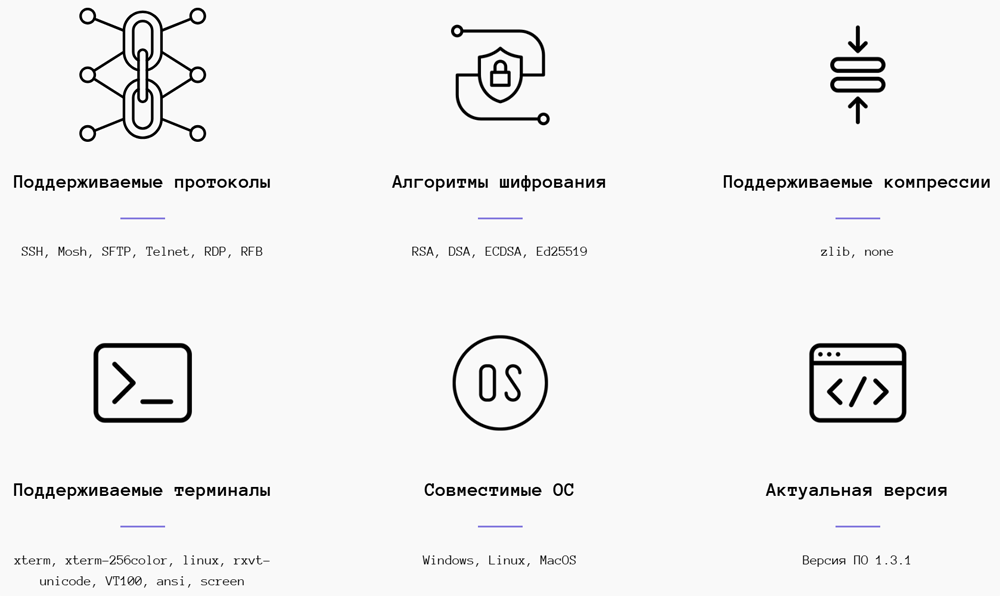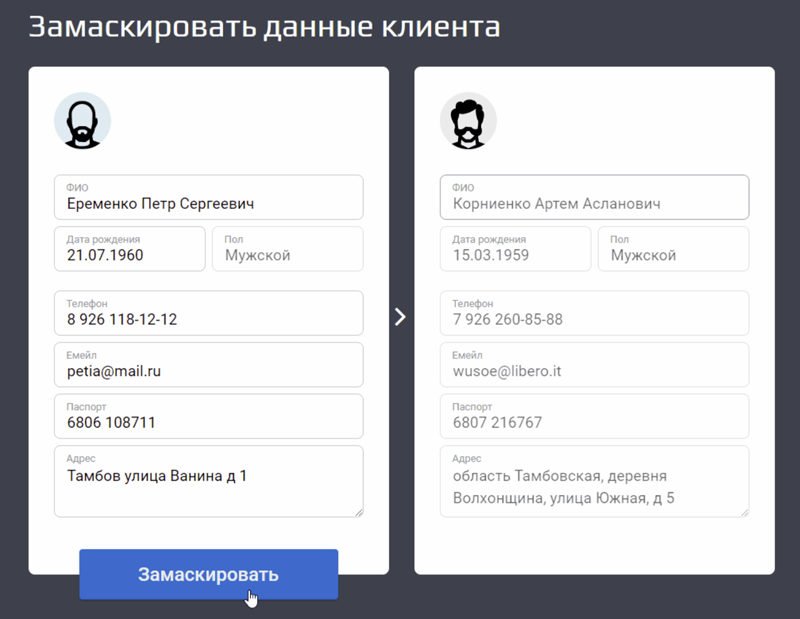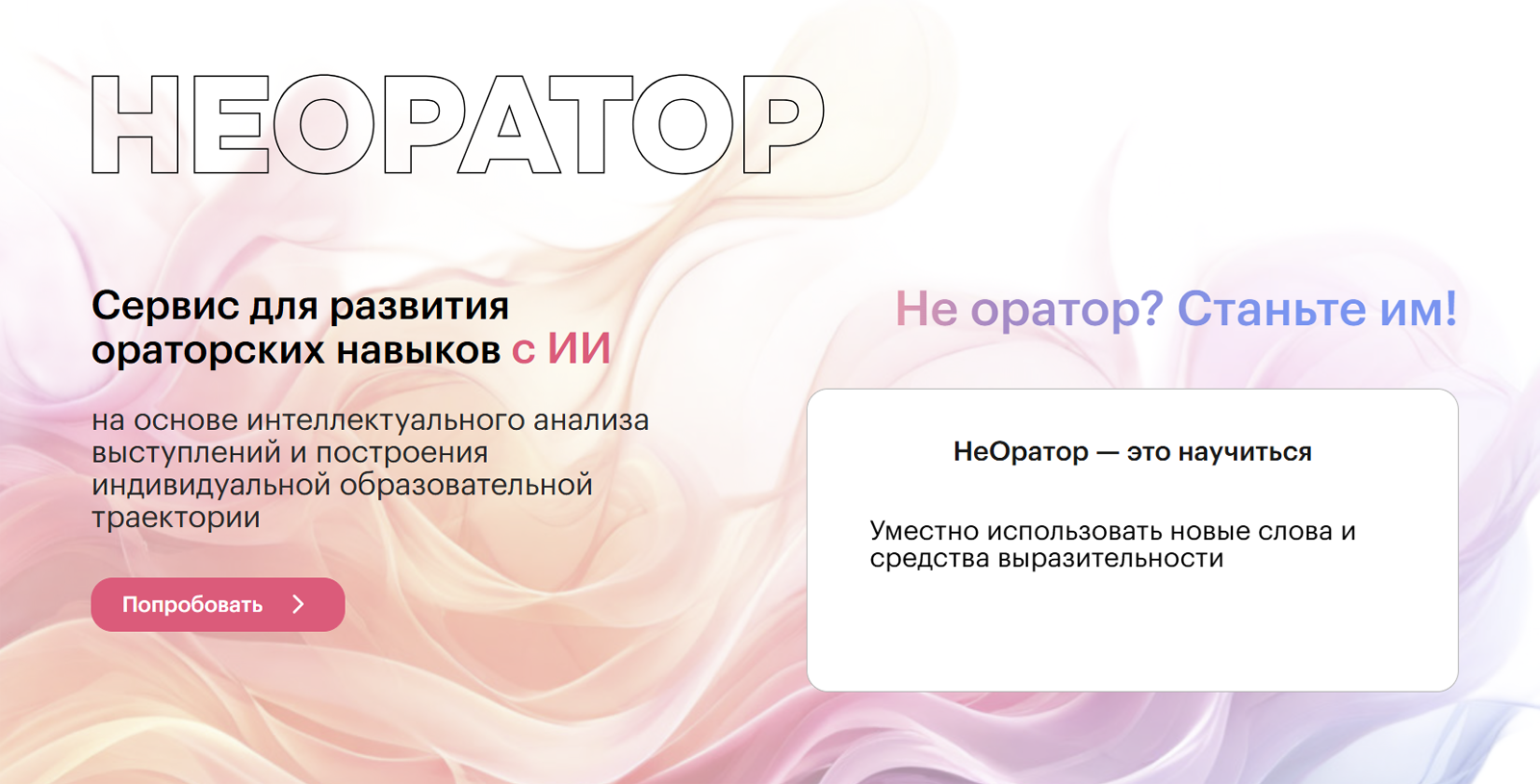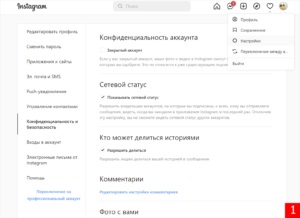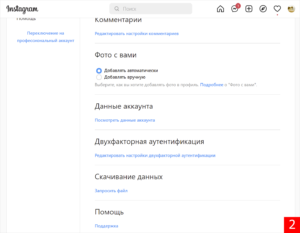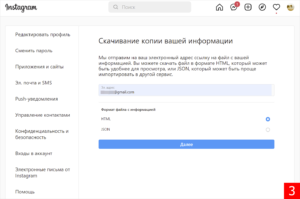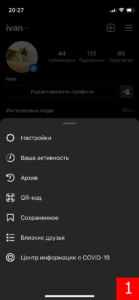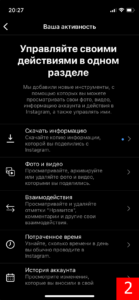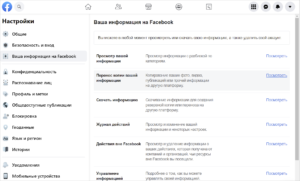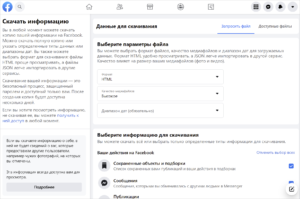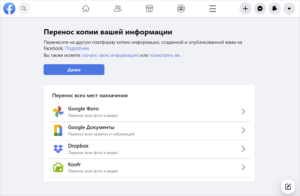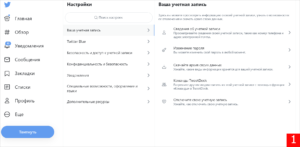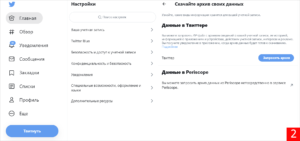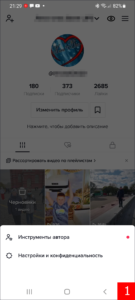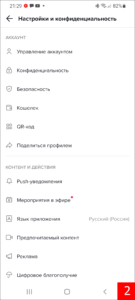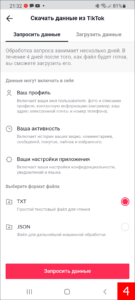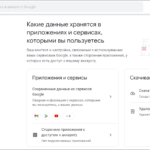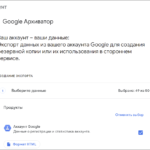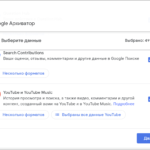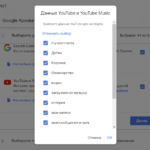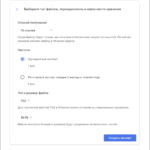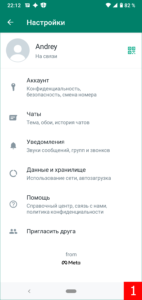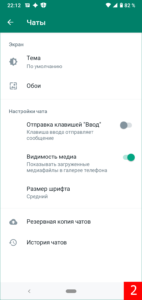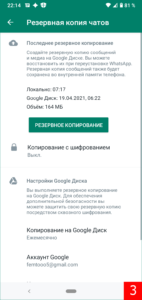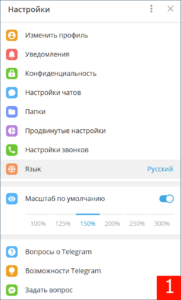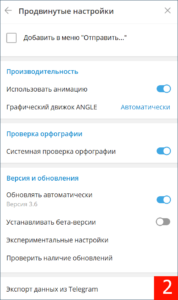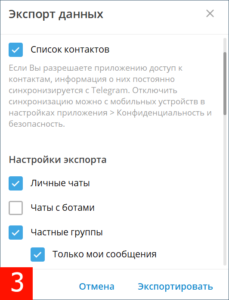Как скачать свои данные из популярных социальных сетей и мессенджеров
В последнее время Рунет сильно изменился. Причинами этого стали напряжённая геополитическая ситуация в мире, санкционные ограничения со стороны западных стран, уход с российского рынка ряда крупных иностранных IT-компаний и активные действия Федеральной службы по надзору в сфере связи, информационных технологий и массовых коммуникаций. Вследствие блокировок Роскомнадзором многие веб-площадки уже стали недоступными для отечественной сетевой аудитории, некоторые просто свернули свою деятельность либо закрыли доступ с российских IP-адресов. Что будет происходить дальше — остаётся только догадываться. И чтобы не потерять личные данные, контакты, переписки, изображения, аудио- и видеофайлы в часто используемых онлайновых сервисах, стоит заранее побеспокоиться об их сохранности и резервном копировании важной информации на диск компьютера. Рассказываем, как это сделать в случае с тем или иным сервисом.
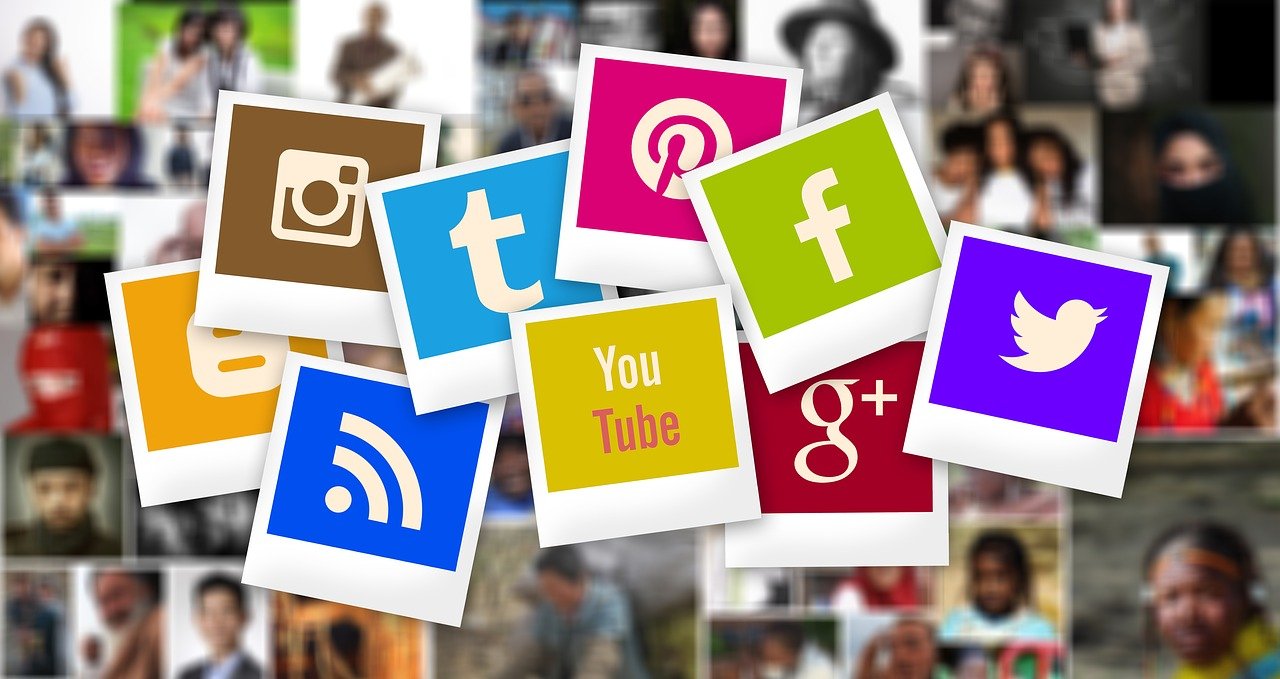
Тут два варианта — при помощи ПК или мобильного устройства. В первом случае загружаем браузер, открываем Instagram и переключаемся в настройки профиля. Затем следуем в меню «Конфиденциальность и безопасность → Скачивание данных → Запросить файл». После этого останется выбрать подходящий формат экспортируемых данных — HTML или JSON (JavaScript Object Notation, подходит для автоматизированного переноса контента в другие сервисы) и указать адрес электронной почты, на который будет выслана ссылка для скачивания файла. Быстро перейти на страницу для экспортирования данных можно также по ссылке instagram.com/download/request.
В мобильном клиенте Instagram порядок действий следующий: открываем основное меню программы, выбираем пункт «Ваша активность», далее «Скачать информацию». После этого указываем e-mail для связи и жмём «Запросить файл». И в том и другом случае сбор данных занимает до 48 часов. Запросы на создание архива можно отправлять не чаще одного раза в четыре дня.
Отрываем настройки социальной сети в браузере. Ищем вкладку «Ваша информация на Facebook» и в правой части окна два пункта — «Перенос копии вашей информации» и «Скачать информацию». Воспользовавшись первым, можно осуществить перенос фото, видео, публикаций или прочей информации на другую платформу (Google Photos, Google Docs, Dropbox, Koofr). Второй инструмент позволяет сделать резервную копию учётной записи Facebook и скопировать её на ПК в формате HTML или JSON. Можно скачать полную копию либо указать определенные типы данных (сообщения, страницы, истории, медиаконтент, комментарии и реакции, сведения о подписчиках и проч.) или диапазоны дат.
В левом меню соцсети выбираем «Настройки и конфиденциальность → Ваша учётная запись», после чего следуем по ссылке «Скачайте архив своих данных». Сервис позволяет запросить ZIP-файл с архивом сведений об аккаунте, историей публикаций, информацией о приложениях и устройствах, действиях учётной записи, интересах и рекламе. Когда архив данных будет готов к скачиванию, платформа Twitter пришлёт соответствующее уведомление. Как правило, подготовка данных занимает не менее 24 часов.
TikTok
Следуем в меню «Настройки и конфиденциальность», далее на вкладке «Аккаунт» переходим по ссылке «Конфиденциальность», а затем выбираем «Загрузка ваших данных». В качестве выходного формата можно выбрать TXT или JSON. Обработка запроса занимает несколько дней. Готовый архив хранится на серверах TikTok в течение четырёх дней.
YouTube
Заходим в настройки Google-аккаунта и затем в меню «Данные и конфиденциальность → Скачать данные» либо сразу переходим по ссылке takeout.google.com. Вводим данные учётной записи Google, затем проматываем страницу до самого низа, ставим галочку напротив пункта «YouTube и YouTube Music», далее выбираем данные для экспортирования (видео, история просмотра, плейлисты, подписки, сообщения, комментарии, сохранённая музыка и проч.) и форматы файлов, которые будут включены в архив. После этого указываем способ получения архива (по прямой ссылке либо копирование в Google Drive, Dropbox, OneDrive, Box), тип (ZIP, TGZ) и размер результирующего файла (от 1 до 50 Гбайт), а затем нажимаем «Создать экспорт». Если размер архива превысит верхнюю планку, он автоматически будет разбит на несколько частей. Для выборочного скачивания единичных видеороликов рекомендуем использовать бесплатную утилиту FireDM.
В мобильном приложении мессенджера открываем настройки. Далее следуем в меню «Чаты → Резервная копия чатов». Копирование данных осуществляется в облачное хранилище Google Drive. Можно настроить регулярное создание архивов, а также активировать функцию шифрования данных.
Telegram
Открываем настройки IM-клиента. Далее следуем в «Продвинутые настройки → Экспорт данных из Telegram». На следующем шаге выбираем, что следует включить в архив (сведения об аккаунте, список контактов, чаты, каналы, группы, фотографии, видеозаписи, голосовые сообщения, стикеры и проч.). Затем указываем путь для сохранения на диске компьютера и формат выходных данных (HTML или JSON).
См. также